Gönderdiğiniz tüm iletiler için yazı tipini ve rengini, boyutunu ve stilini (kalın veya italik gibi) değiştirebilirsiniz. Örneğin, ileti metninizin rengini değiştirebilir veya varsayılan Calibri yerine Arial yazı tipini kullanabilirsiniz.
-
Dosya > Seçenekler > Posta'yı tıklatın.
-
İleti oluşturma altında İleti Örneği ve Yazı Tipleri'ni tıklatın.
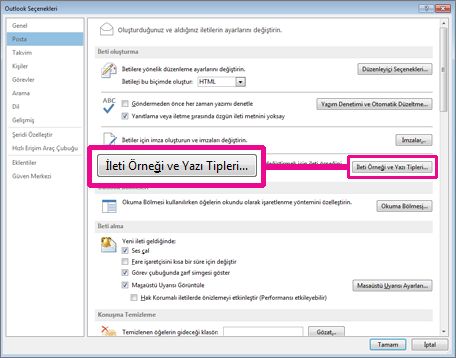
-
Kişisel İleti Örneği sekmesinde Yeni posta iletileri'nin altında Yazı Tipi'ni tıklatın.
Yanıtladığınız veya ilettiğiniz iletilerin yazı tipi stillerini değiştirmek istiyorsanız, İletileri yanıtlama veya iletme altında Yazı Tipi'ne tıklayın.

-
Yazı Tipi sekmesindeki Yazı Tipi'nin altında, kullanmak istediğiniz yazı tipine tıklayın.
-
Ayrıca bir yazı tipi stili ve boyutu da seçebilirsiniz.
Seçtiğiniz yazı tipi alıcının bilgisayarında yüklü değilse, alıcının posta programı kullanılabilir bir yazı tipinin yerini alır.
Yazı tipi stili seçeneklerini varsayılanlara geri döndürme
Outlook 2013 ve Outlook 2016 'da, e-posta iletisi oluştururken, yanıtlarken veya iletirken kullanılan varsayılan yazı tipi 11 punto Calibri'dir. Yazı tipini özgün yazı tipine döndürme burada anlatılır.
-
Dosya > Seçenekler > Posta'yı tıklatın.
-
İleti oluşturma altında İleti Örneği ve Yazı Tipleri'ni tıklatın.
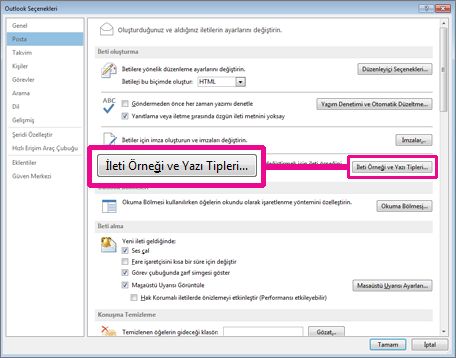
-
Kişisel İleti Örneği sekmesinde Yeni posta iletileri'nin altında Yazı Tipi'ni tıklatın.
Yanıtladığınız veya özgün yazı tipine geri ilettiğiniz iletilerin yazı tipi stillerini değiştirmek için Calibri, İletileri yanıtlama veya iletme altında Yazı Tipi'ne tıklayın.

-
Yazı Tipi sekmesinde Yazı Tipi'nin altında +Gövde girişini tıklatın.
-
Yazı tipi stili'nin altında Normal'i tıklatın.
-
Boyut'un altında 11'i tıklatın.
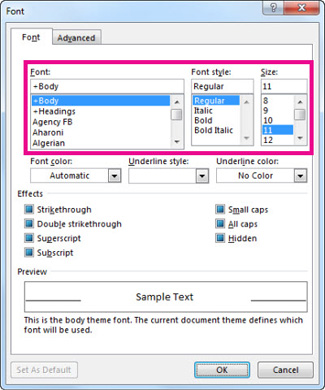
Ayrıca Bkz
E-posta iletilerinin varsayılan yazı tipini veya metin rengini değiştirme










